Individueel het volume van Windows-apps regelen vanuit Android
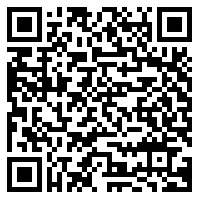
In deze regels zullen we zien hoe: controle afzonderlijk le volume toepassingen dat we rennen op onze desktop computer , dit alles met behulp van een applicatie die we op ons apparaat hebben geïnstalleerd op basis van het Android-systeem van Google.
Meer precies, we zullen zien hoe we de volume een actieve applicatie specifiek, of het hoofdvolume van onze computer , waarvoor we alleen de verschillende applicatiecursors hoeven te gebruiken Android zoals we vermelden, is het geluid van de apparatuur aangepast en gepersonaliseerd.
Daarom, om de Android-app te laten werken, moet de PC en mobiel apparaat moet eerst worden aangesloten op dezelfde réseau , omdat de applicatie momenteel niet op afstand werkt. Meer precies, we hebben het over de applicatie genaamd PCVolumeControl , die we op beide apparaten moeten installeren en daarna verbinden via het lokale IP-adres.
Zodra we de vorige stappen hebben voltooid om synchroniseer ze deux platen - formes , we kunnen gemakkelijk het volume van de verschillende toepassingen die we zelfstandig gebruiken. Stel dat dit erg handig zal zijn als we onze spellen favoriet, of wanneer u andere toepassingen gebruikt zonder geluidsregeling , Bijvoorbeeld. Op deze manier kunnen we deze commando's gebruiken zonder het venster van te sluiten of te minimaliseren spel en regel het volume vanaf de smartphone .
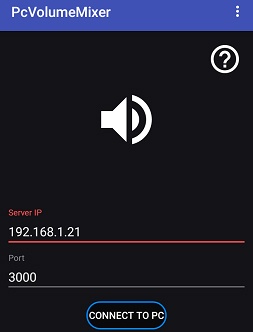
Opgemerkt moet worden dat we ook de mogelijkheid hebben om de meest gebruikte applicatie als favoriet op te geven, allemaal om daar te hebben snellere toegang . Le logiciel gebruikt als client onder Windows is een open source tool waarvan de broncode te vinden is op GitHub , Terwijl de Android-app is gratis verkrijgbaar in de Google Play Store .
PcVolumeControl gebruiken om pc-geluid te regelen
Daarom, zodra we de klant hebben: PCVolumeControl et 'S hebben geïnstalleerd op de PC Windows , we openen het en in de interface zien we de IP-adres vanaf de pc met andere bedieningselementen. Tegelijkertijd kunnen we deze tool automatisch laten werken bij het starten Dakramen en raamkozijnen en blijft geminimaliseerd in het systeemvak.
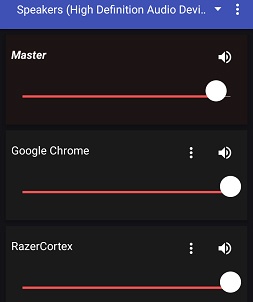
Het ligt voor de hand dat we ook de PcVolumeControl-app op onze smartphone zullen installeren en de IP-adres pc dat verschijnt in de initiële interface die we eerder hebben becommentarieerd.
Synchroniseer dan gewoon de twee ordinateurs door op de te drukken bouton » Verbinden met pc "In de applicatie Android . Dus als de verbinding correct is, kunnen we de naam van alle actieve applicaties zien, evenals een schuifregelaar volume voor elk van hen, dus nu kunnen we facilement audio bedienen van een van hen.



